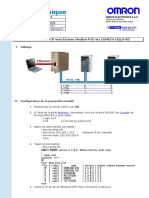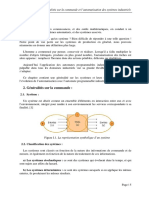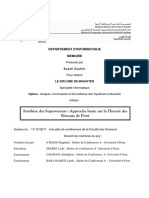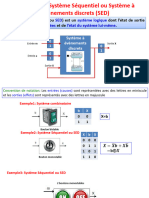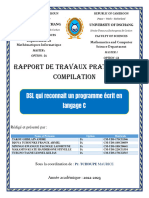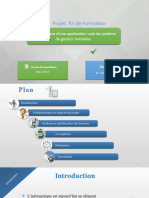TP 1 - Exos Chapitre II
TP 1 - Exos Chapitre II
Transféré par
Hadjer HadjooraDroits d'auteur :
Formats disponibles
TP 1 - Exos Chapitre II
TP 1 - Exos Chapitre II
Transféré par
Hadjer HadjooraCopyright
Formats disponibles
Partager ce document
Partager ou intégrer le document
Avez-vous trouvé ce document utile ?
Ce contenu est-il inapproprié ?
Droits d'auteur :
Formats disponibles
TP 1 - Exos Chapitre II
TP 1 - Exos Chapitre II
Transféré par
Hadjer HadjooraDroits d'auteur :
Formats disponibles
Exercice 1 : création du project "PosteDeCommande",
configurer une liaison à l'API 1/2
Nom de la
liaison
du pilote
Menu contextuel
Toujours 0 pour
interface intégrée
Objectif Créer un nouveau projet avec WinCC Explorer et déterminer les liaisons et les
variables nécessaires à l'échange de données entre l'API et l'ordinateur IHM. Le projet
ControlRoom est complété par d'autres vues et d'autres fonctions pendant le cours.
Exercice - Ouvrez WinCC Explorer
- Via >> Fichier > Nouveau , créez un nouveau "Projet
monoposte“
Légende : >>correspond au Menu déroulant,
> correspond à l'Opération dans le menu
déroulant
- Saisissez dans la fenêtre "Créer nouveau projet“ "PosteDeCommande"
comme nom de projet et "D:\Entrainement\WINCCS“ comme chemin de projet.
- Précisez l'auteur des modifications du projet dans la fenêtre
"Propriétés du projet". Un clic sur le bouton droit de la souris sur le nom de
projet affiché dans WinCC Explorer ouvre la fenêtre "Propriétés du
projet".
- Modifiez le "Cycle utilisateur 1" sur 15 sec. dans la fenêtre
"Propriétés du projet" de la boîte de dialogue "Cycles de rafraîchissement"
(réglage en ms entrée 15000).
- Vérifiez les paramètres de l'interface PG/PC pour la carte
CP5611 (comme dans la description des diapositives précédentes “Paramétrer
l'interface PG/PC pour CP5611“ et “Déterminer les propriétés de la carte CP5611“
).
Exercice 1 : création du projet « PosteDeCommande",
configurer une liaison à l'API 2/2
Nom de la
liaison
du pilote
Menu contextuel
Toujours 0 pour
interface intégrée
Suite de l'exercice
- Sélectionnez le pilote de communication
(SIMATIC S7 PROTOCOL SUITE)
- Configurez les propriété de la liaison „MPI“ (cf. figure ci-dessus)
avec le nom "S7_300_a_WinCC“ ainsi que les paramètres de liaison affichés
à ce niveau.
- Ouvrez les paramètres système de la liaison "MPI“ en cliquant
avec
le bouton droit de la souris sur l'icône MPI et en cliquant ensuite sur les
paramètres système dans le menu contextuel.
- Ouvrez l'onglet "Unité" dans la boîte de dialogue des
"Paramètres système – MPI".
Sélectionnez CP5611(MPI) dans le champ "Nom d'unité logique" de cette boîte
de dialogue. Les détails de ces étapes de configuration se trouvent sur les
diapositives précédentes "Choisir le pilote de communication pour la
liaison 1/2 et 2/2“
- Sélectionnez le mode Plein écran dans les "Propriétés de
l'ordinateur" de la boîte de dialogue "Graphics Runtime". Un double-clic sur le nom
de l'ordinateur
affiché dans WinCC Explorer ouvre la fenêtre "Propriétés de l'ordinateur".
Nota Dans le nom du projet, la distinction est faite entre les majuscules et les
minuscules.
Caractères interdits . , ; : ! ? " ' + = / \ @ * [ ] { } < > espace
Exercice 2 : configurer des variables de process
et des groupes de variables
Configurer des groupes de variables
Nom du 1er groupe : Image_du_moteur
Nom du 2e groupe : Installation_de_remplissage
Nom du 3e groupe : S_points_de_mesure
Nom du 4e groupe : Evenements_d_alarme
Configurer les variables de process
Nom Type de données Adresse
P_alarme0 Variable binaire DB1.DBX16.2
P_alarme1 Variable binaire DB1.DBX20.2
P_alarme_analogique Valeur 16 bits non signée DB1.DBW22
S_ChargeDeCPU virgule flottante à 32 bits Canal d'infos système
S_RAM_libre virgule flottante à 32 bits Canal d'infos système
Niv_Cuve1_IB0 Valeur 8 bits non signée DB100.DBB0
Niv_Cuve2_QB5 Valeur 8 bits non signée DB100.DBB5
P_ConsigneDeVitesse Valeur 16 bits signée DB1.DBW0
P_VitesseReelle Valeur 16 bits signée DB1.DBW18
P_MarcheArret Variable binaire DB1.DBX14.0
P_ConsigneDeSens Variable binaire DB1.DBX14.1
Objectif Configuration pour liaison de variable SIMATIC S7, créer variables
Exercice - Ouvrez WinCC Explorer
- Ouvrez via >> Fichier > Dernier fichier le projet
"PosteDeCommande“
Légende >> correspond au Menu déroulant, > correspond à l'Opération dans
le menu déroulant
- Ouvrez dans le projet WinCC ouvert et le Stock de variables
SIMATIC S7 Protocol Suite
- Ouvrez la liaison "Programme S7“ sous "MPI“
- Créez via le "Nouveau groupe“ (clic droit de la souris sur le nom de
liaison) le groupe de variables "Installation de remplissage"
- Créez via la "Nouvelle variable“ (clic droit de la souris sur le nom de
groupe de variables) dans le groupe de variables "Installation de remplissage" les deux
variables Niv_Cuve1_EB0 et Niv_Cuve2_AB5. Créez également les quatre
variables pour le groupe "Vue de moteur" ainsi que les trois variables pour le
groupe "Evénements d'alarme".
Résultat Pour la dynamisation, les variables de process que vous avez configurées peuvent être à
présent liées à des objets (configurer une action).
Excel Dans Excel, par exemple, de grandes quantités de variables peuvent être créées et mises
à jour très facilement et efficacement. On obtient une structure fixe du nom de variable composé
dans Excel en effectuant l'exportation au moyen de WinCC->Tools->"Tag Export Import".
Cette liste de variables créée dans Excel peut être ensuite réimportée dans WinCC avec le même
programme. Cet outil se trouve sur votre CD WinCC et doit être installé auparavant.
Excel 2000, Excel XP, Excel 2003 SP3
Il est possible d'installer un outil de configuration (Add-in pour Excel) depuis le DVD de WinCC afin de
configurer avec Excel de grandes quantités de données pour les liaisons, variables, structures, alarmes,
variables d'archive, etc.
Cette table Excel s'exécute aussi sur les ordinateurs non WinCC.
Exercice 3 : configurer variables et groupes
de canaux d'infos système 1/3
Configurer des groupes de variables
Nom du 1er groupe : Image_du_moteur
Nom du 2e groupe : Installation_de_remplissage
Nom du 3e groupe : S_points_de_mesure
Nom du 4e groupe : Evenements_d_alarme
Configurer les variables du canal d'infos système
Nom Type de données Adresse
P_alarme0 Variable binaire DB1.DBX16.2
P_alarme1 Variable binaire DB1.DBX20.2
P_alarme_analogique Valeur 16 bits non signée DB1.DBW22
S_ChargeDeCPU virgule flottante à 32 bits Canal d'infos système
S_RAM_libre virgule flottante à 32 bits Canal d'infos système
Niv_Cuve1_IB0 Valeur 8 bits non signée DB100.DBB0
Niv_Cuve2_QB5 Valeur 8 bits non signée DB100.DBB5
P_ConsigneDeVitesse Valeur 16 bits signée DB1.DBW0
P_VitesseReele Valeur 16 bits signée DB1.DBW18
P_MarcheArret Binaire DB1.DBX14.0
P_ConsigneDeSens Variable binaire DB1.DBX14.1
Objectif Configuration pour liaison de variable SIMATIC S7, créer variables
Exercice - Ouvrez WinCC Explorer
- Ouvrez via >> Fichier > Dernier fichier le projet
"PosteDeCommande“
Légende: >> correspond au Menu déroulant,
> correspond à l'Opération dans le menu déroulant
- Ouvrez dans le projet WinCC ouvert et le Stock de variables
SIMATIC S7 Protocol Suite
- Ouvrez la liaison "Programme S7“ sous "MPI“
- Créez via le "Nouveau groupe“ (clic droit de la souris sur le nom de
liaison) le groupe de variables "Installation de remplissage"
- Créez via la "Nouvelle variable“ (clic droit de la souris sur le nom de
groupe de variables) dans le groupe de variables "Installation de remplissage" les deux
variables Niv_Cuve1_EB0 et Niv_Cuve2_AB5. Créez également les quatre
variables pour le groupe "Vue de moteur" ainsi que les trois variables pour le
groupe "Evénements d'alarme".
Résultat Pour la dynamisation, les variables de process que vous avez configurées peuvent être à
présent liées à des objets (configurer une action).
Excel Dans Excel, par exemple, de grandes quantités de variables peuvent être créées et mises
à jour très facilement et efficacement. On obtient une structure fixe du nom de variable composé dans
Excel en effectuant l'exportation au moyen de WinCC->Tools->"Tag Export Import". Cette liste de
variables créée dans Excel peut être ensuite réimportée dans WinCC avec le même programme. Cet outil
se trouve sur votre CD WinCC et doit être installé auparavant.
Excel 2000, Excel XP, Excel 2003 SP3
Il est possible d'installer un outil de configuration (Add-in pour Excel) depuis le DVD de WinCC afin de
configurer avec Excel de grandes quantités de données pour les liaisons, variables, structures, alarmes,
variables d'archive, etc.
Cette table Excel s'exécute aussi sur les ordinateurs non WinCC.
Exercice 3 : configurer variables et groupes
de canaux d'infos système 2/3
Nota Chaque variable éditée appartient aux variables internes.
Exercice 3 : configurer variables et groupes
de canaux d'infos système 3/3
Nota Chaque variable éditée appartient aux variables internes.
Exercice 4 : configurer des variables internes et
des groupes de variables
Configurer des groupes de variables
Nom du 1er groupe : I_points_de_mesure
Nom du 2e groupe : I_evenements_d_alarme
Configurer variables
Nom Type de données
Evenement1 Valeur 8 bits non signée
Courbe_1 Valeur 16 bits signée
IVar_ Mes Valeur 16 bits signée
Objectif Créer des groupes de variables (comme dans l'exemple ci-dessus) avec les
variables internes correspondantes dans le groupe.
Exercice - Ouvrez WinCC Explorer
- Ouvrez via >> Fichier > Dernier fichier, le projet
"PosteDeCommande"
- Ouvrez dans le projet WinCC ouvert et le Stock de
variables
- Créez via le "Nouveau groupe“ (clic droit de la souris sur
les Variables internes) le groupe de variables "I_Points de mesure“
- Créez via la "Nouvelle variable“ (clic droit de la souris sur
nom du groupe de variables "I_Points de mesure“) dans le groupe de
variables "I_points de mesure“ la variable "Courbe _1" du type de données
"Valeur 16 bits signée" et la variable "Ivar_mesure" du type de données "Valeur 16
bits signée".
- Exécutez également les étapes de configuration pour le
groupe de variables "I_Evenements_d_alarme" et créez-y la variable
"Evenement1".
Résultat Pour la dynamisation, les variables internes que vous avez configurées
peuvent être à présent liées à des objets (configurer une action).
Vous aimerez peut-être aussi
- Rapport Réseau MeshDocument40 pagesRapport Réseau MeshkillianPas encore d'évaluation
- Cours Ssi ScadaDocument242 pagesCours Ssi ScadaHadjer HadjooraPas encore d'évaluation
- Delphi 7 PDFDocument116 pagesDelphi 7 PDFخلف الله مخلوف100% (3)
- SWR WINCC FrancaisDocument14 pagesSWR WINCC FrancaisSaid HajjamiPas encore d'évaluation
- Projet Systeme Hydraulique PDFDocument28 pagesProjet Systeme Hydraulique PDFSofiene Guedri100% (1)
- Cours Bac S Si - Acquerir L Information - Les Capteurs PDFDocument27 pagesCours Bac S Si - Acquerir L Information - Les Capteurs PDFAFAFPas encore d'évaluation
- FT041 Client Modbus TCP Vers Esclave Modbus RTU Via Acksys Cometh FieldDocument4 pagesFT041 Client Modbus TCP Vers Esclave Modbus RTU Via Acksys Cometh Fieldkader boudiPas encore d'évaluation
- Automatisation Des Systemes Industriels-2020 PDFDocument84 pagesAutomatisation Des Systemes Industriels-2020 PDFRamdani Ahmed100% (1)
- Gestion Production COURSDocument58 pagesGestion Production COURSRaed DallaliPas encore d'évaluation
- User Manual (FRA)Document516 pagesUser Manual (FRA)STEPHANE LAIRPas encore d'évaluation
- Cours GrafcetDocument6 pagesCours GrafcetImane OuzizPas encore d'évaluation
- Chapitre IDocument6 pagesChapitre Isociété ettrisiti oulad faresPas encore d'évaluation
- POLY BOUAMAMA EEA Supervision PDFDocument133 pagesPOLY BOUAMAMA EEA Supervision PDFAdyX2Pas encore d'évaluation
- B Ident Methodes de BaseDocument24 pagesB Ident Methodes de BaseUlrich NDJIKIPas encore d'évaluation
- Chapitre1 - Terminologie Du DiagnosticDocument8 pagesChapitre1 - Terminologie Du DiagnosticJunior IssonguiPas encore d'évaluation
- TP Super GSIDocument17 pagesTP Super GSImaliPas encore d'évaluation
- Chapitre 1-IntroductionDocument18 pagesChapitre 1-IntroductionZI ZOPas encore d'évaluation
- Labview Une Plateforme Pour La Mise en Oeuvre Des TP Sur Les Bus de Terrains IndustrielsDocument7 pagesLabview Une Plateforme Pour La Mise en Oeuvre Des TP Sur Les Bus de Terrains IndustrielsWalidAdrarPas encore d'évaluation
- Le Bus AS-I PDFDocument6 pagesLe Bus AS-I PDFأمين زموPas encore d'évaluation
- Chapitre 1 FinalDocument23 pagesChapitre 1 Finalato ndongo fabricePas encore d'évaluation
- Diagnostic Et Contrôle Des Systèmes Industriels: A KhedherDocument48 pagesDiagnostic Et Contrôle Des Systèmes Industriels: A KhedherFiras HajriPas encore d'évaluation
- Etude Simulation Remplisseuse A Base D'un APIDocument84 pagesEtude Simulation Remplisseuse A Base D'un APILAHATRA RABEPas encore d'évaluation
- Memoire-Supervision Et RégulationDocument68 pagesMemoire-Supervision Et RégulationchimbwaPas encore d'évaluation
- Automate A Etat FiniDocument22 pagesAutomate A Etat FiniChai MaPas encore d'évaluation
- 36400-FR (Web) PDFDocument12 pages36400-FR (Web) PDFBrahim LaibPas encore d'évaluation
- ScadaDocument7 pagesScadabouthayna slimaniPas encore d'évaluation
- Supervision IndustrielleDocument21 pagesSupervision IndustrielleChahrazad TalebPas encore d'évaluation
- Préparé Par: Dr. Yahiaoui Adel TP2: API Et SupervisionDocument2 pagesPréparé Par: Dr. Yahiaoui Adel TP2: API Et Supervisionmou tiemPas encore d'évaluation
- 2-Cours Bis1 DiagnosticDocument11 pages2-Cours Bis1 DiagnosticHadjer HadjooraPas encore d'évaluation
- Ch2 Modeles Pour Les SED Avec Supervision 2Document25 pagesCh2 Modeles Pour Les SED Avec Supervision 2ahlemsaadPas encore d'évaluation
- Cours SupervisionDocument22 pagesCours Supervisionyoussef el filaliPas encore d'évaluation
- 00 - Introduction SupervisionDocument8 pages00 - Introduction SupervisionHamame Mohamed Amine100% (1)
- Automates Programmables PDFDocument774 pagesAutomates Programmables PDFAnis Yacine BoukrifPas encore d'évaluation
- State Space M2 PDFDocument37 pagesState Space M2 PDFanis louamPas encore d'évaluation
- TH3302Document128 pagesTH3302Fanambinantsoa RakotoPas encore d'évaluation
- Chapitre-2 RobotiqueDocument55 pagesChapitre-2 RobotiqueMalek MalekPas encore d'évaluation
- Bus Series LeCroy I2CDocument28 pagesBus Series LeCroy I2CDidier EnjauxPas encore d'évaluation
- Labview Une Plateforme Pour La Mise en Oeuvre Dun TP de Supervision Par Protocole Modbustcp Dune Application AutomateDocument5 pagesLabview Une Plateforme Pour La Mise en Oeuvre Dun TP de Supervision Par Protocole Modbustcp Dune Application AutomateDieguin Francis Ck TeranPas encore d'évaluation
- Compte Rndu TP 1Document10 pagesCompte Rndu TP 1hsallouf455Pas encore d'évaluation
- Matlab - TP8 - Résolution Des Équations DifférentiellesDocument6 pagesMatlab - TP8 - Résolution Des Équations Différentiellesfajr.aymanePas encore d'évaluation
- Introduction À La Régulation IndustrielleDocument32 pagesIntroduction À La Régulation IndustrielleOmar LebloulPas encore d'évaluation
- Guide Securite Industrielle Version Finale-2Document40 pagesGuide Securite Industrielle Version Finale-2qmichaudPas encore d'évaluation
- TP Asi 2015Document5 pagesTP Asi 2015fatihaPas encore d'évaluation
- Projet Robot Dobot 1Document28 pagesProjet Robot Dobot 1Kouraichi ZeinebPas encore d'évaluation
- Mémoire Sameh VuuuuuuuuuuuuuDocument55 pagesMémoire Sameh VuuuuuuuuuuuuuSliim AmiriPas encore d'évaluation
- Labview CoursDocument15 pagesLabview Coursmimi20303Pas encore d'évaluation
- La Supervision IndustrielleDocument27 pagesLa Supervision IndustrielleAHLAM ETTOUHAMIPas encore d'évaluation
- Ob 100Document2 pagesOb 100adnane adPas encore d'évaluation
- Programqtion Labview GDocument12 pagesProgramqtion Labview GPythagore De SamosPas encore d'évaluation
- Infoplc Net FT027 Connexion Modbus RTU Variateurs V1000 PDFDocument9 pagesInfoplc Net FT027 Connexion Modbus RTU Variateurs V1000 PDFPedro Antonio Martinez MazPas encore d'évaluation
- TP 02Document6 pagesTP 02mou tiemPas encore d'évaluation
- Chapitre 02Document61 pagesChapitre 02Kamel EddinePas encore d'évaluation
- Diagnostic 2Document9 pagesDiagnostic 2Youssef Amhine100% (1)
- Correction Exercice Reseau 2020reportDocument9 pagesCorrection Exercice Reseau 2020reportAymen LaananePas encore d'évaluation
- Document TP Industrie4 - 2023 - VFDocument18 pagesDocument TP Industrie4 - 2023 - VFZineb LamraniPas encore d'évaluation
- Cours - SED - SIIDocument8 pagesCours - SED - SIIRDPas encore d'évaluation
- Amélioration Des Indicateurs de Maintenance Dans La ZoneDocument23 pagesAmélioration Des Indicateurs de Maintenance Dans La ZoneMajid MerrahiPas encore d'évaluation
- TP 1 SNLDocument8 pagesTP 1 SNLbendjeddou ammarPas encore d'évaluation
- Notes de Cours 1 Sciences de L'ingénieurDocument42 pagesNotes de Cours 1 Sciences de L'ingénieurKlvk DPas encore d'évaluation
- Module - Diagnostic - PDF Version 1Document1 pageModule - Diagnostic - PDF Version 1org 2019Pas encore d'évaluation
- Batterie De Gravité: Conversion de l'énergie gravitationnelle en électricitéD'EverandBatterie De Gravité: Conversion de l'énergie gravitationnelle en électricitéPas encore d'évaluation
- Élevage: Les Grands Articles d'UniversalisD'EverandÉlevage: Les Grands Articles d'UniversalisPas encore d'évaluation
- 1-09 (Analogique)Document19 pages1-09 (Analogique)Hadjer HadjooraPas encore d'évaluation
- Thèse CHEBIRA 2021Document163 pagesThèse CHEBIRA 2021Hadjer HadjooraPas encore d'évaluation
- 5cours Bis2 DiagnosticDocument31 pages5cours Bis2 DiagnosticHadjer HadjooraPas encore d'évaluation
- Page 30Document157 pagesPage 30Hadjer HadjooraPas encore d'évaluation
- Questions de Cours (Résumé Personnel)Document5 pagesQuestions de Cours (Résumé Personnel)Hadjer HadjooraPas encore d'évaluation
- 2-Cours Bis1 DiagnosticDocument11 pages2-Cours Bis1 DiagnosticHadjer HadjooraPas encore d'évaluation
- TP1 Dsp-Fpga S2 2021Document6 pagesTP1 Dsp-Fpga S2 2021yousraPas encore d'évaluation
- TP1 PicDocument12 pagesTP1 PicHamza BoujannaPas encore d'évaluation
- Jee PDFDocument76 pagesJee PDFAnis DridiPas encore d'évaluation
- La Programmation Orientée Objet: La Classe Et Les InstancesDocument28 pagesLa Programmation Orientée Objet: La Classe Et Les InstanceselkabairPas encore d'évaluation
- Rapport Final Compil EndDocument10 pagesRapport Final Compil EndFranck Armel DjoyaPas encore d'évaluation
- Architecture Ingres V4Document41 pagesArchitecture Ingres V4strideworldPas encore d'évaluation
- Daoudi Seance Algo Parallele Master M2 2019 2020Document9 pagesDaoudi Seance Algo Parallele Master M2 2019 2020Abdellah BfslPas encore d'évaluation
- 4 - Les Structures ItérativesDocument26 pages4 - Les Structures ItérativesWarda FloraPas encore d'évaluation
- Leçon7 MongoDBDocument24 pagesLeçon7 MongoDBMido proPas encore d'évaluation
- Exo & Corrigés Les Pointeurs en Langage CDocument10 pagesExo & Corrigés Les Pointeurs en Langage CLamboni Djapiéne Feïkissob PagePas encore d'évaluation
- Cours - Chapitre IiDocument31 pagesCours - Chapitre Iihamzabainahoum2003Pas encore d'évaluation
- Analyse Specification Et Modelisation Avec UMLDocument115 pagesAnalyse Specification Et Modelisation Avec UMLJean-PaulPas encore d'évaluation
- Chapitre 4 Les TemplatesDocument3 pagesChapitre 4 Les Templatesfiraszaghdoudi7Pas encore d'évaluation
- Étude Et Évaluation Des Politiques D'ordonnancement Temps Réel MultiprocesseurDocument241 pagesÉtude Et Évaluation Des Politiques D'ordonnancement Temps Réel MultiprocesseurTray MinaPas encore d'évaluation
- Projet Fin FormationDocument27 pagesProjet Fin Formationhamzahdhili559Pas encore d'évaluation
- Template Pour Rapport de Stage Telecom SudParisDocument17 pagesTemplate Pour Rapport de Stage Telecom SudPariskhadijaPas encore d'évaluation
- Pile Et File PDFDocument6 pagesPile Et File PDFYosra LetaiefPas encore d'évaluation
- RR 7733Document60 pagesRR 7733Mohamed ChelbiPas encore d'évaluation
- Technologies XMLDocument44 pagesTechnologies XMLlina abidiPas encore d'évaluation
- CV HOUDA MARDAS FinalDocument1 pageCV HOUDA MARDAS Finala9292.cherkaouiPas encore d'évaluation
- Gestion Des SignauxDocument29 pagesGestion Des SignauxMohamed Ben Mustapha -Pas encore d'évaluation
- Robot Suiveur D'objet Coloré Par Webcam Montée Sur ServomoteurDocument43 pagesRobot Suiveur D'objet Coloré Par Webcam Montée Sur Servomoteurzouaoua slimanePas encore d'évaluation
- Concevez Votre Site Web Avec PHP Et MySQLDocument215 pagesConcevez Votre Site Web Avec PHP Et MySQLOlivier Lim100% (1)
- Linux CoursDocument505 pagesLinux CoursJeoffrey MignonacPas encore d'évaluation
- Ed Langage Assembleur CorrigeDocument4 pagesEd Langage Assembleur Corrigewalidchouaye2020Pas encore d'évaluation
- Slides2 LexDocument32 pagesSlides2 LexWiem BaazouziPas encore d'évaluation
- Programmation AS2Document9 pagesProgrammation AS2TeeFahNePas encore d'évaluation
- Annexe 1 Fiche Descriptive Java EeDocument6 pagesAnnexe 1 Fiche Descriptive Java EeGnadjue SamuelPas encore d'évaluation
- Prise en Main Du Keil Mdk-ArmDocument4 pagesPrise en Main Du Keil Mdk-ArmFarah mokniPas encore d'évaluation